Preuzmite korisne programe za prijenosno računalo. Acer uslužni programi
U tajnosti, svaki vlasnik prijenosno računalo sanja o programima koji na netbooku rade jednako brzo kao na prijenosnom računalu ili stacionarnom računalu. Ali čim ponudite svoj 10-inčni gadget za uživanje u filmovima u HD-u ili obradu teške fotografije, postaje jasno da do sada ne možete napraviti potpunu zamjenu od džepnih računala. U isto vrijeme, netbookovi su idealan alat za tipkanje i uređivanje tekstova, surfanje webom, čitanje i drugu mobilnu zabavu u pokretu. Naučit ćete kako učiniti rad na malom računalu udobnim u ovom članku. Inače, svi spomenuti programi su potpuno besplatni.
Opera preglednik
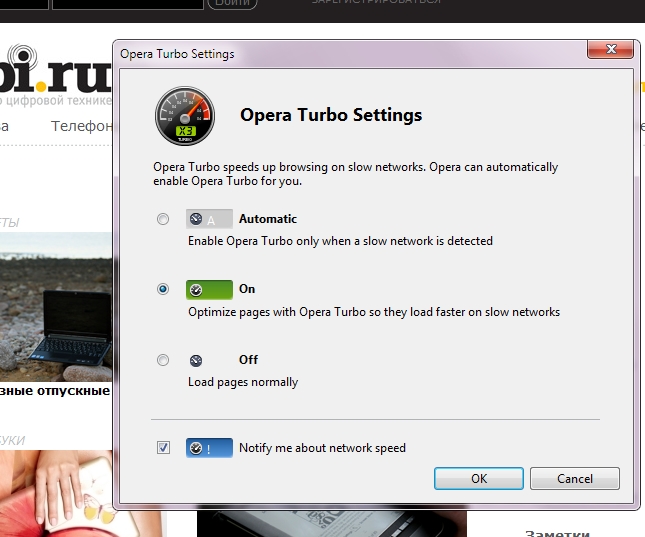 |
Za netbookove, svi stručnjaci bez iznimke preporučuju preglednik. Razlog leži u visokim performansama: pokreće se i radi brže od Internet Explorer, Firefox i ista Opera. To se može vidjeti golim okom. Nije uzalud da preglednik brzo dobiva na popularnosti na tržištu, a na mom računalu Chrome je moj glavni preglednik.
Ali na netbooku koristim Opera. Činjenica je da ona zna kako ne samo uštedjeti promet, već vam općenito omogućuje udobno korištenje interneta gdje brzina prijenosa podataka nije tako vruća. Ovo je važno jer korištenje netbooka zahtijeva 3G modem ili spore Wi-Fi mreže. Zanimljive značajke Opere:
- Opera Turbo funkcija. Radi slično kompresiji prometa u Opera Mini. Omogućuje preuzimanje do 80% manje megabajta. Web stranice se prvo komprimiraju na Operinim poslužiteljima, a zatim isporučuju korisniku, a Flash sadržaj se ne učitava dok korisnik ne da dopuštenje. JavaScript, AJAX, Flash i GIF animacije nisu komprimirane. Usput, komprimirane je slike lako pregledati u njihovoj izvornoj kvaliteti - samo kliknite na njih desni klik i odaberite odgovarajuću stavku izbornika.
- Prikladan gumb za brzo prebacivanje načina prikaza slika: onemogućite gledanje, samo slike u predmemoriji, uvijek se učitavaju. Možete dodati gumb ovako: Izbornik - Izgled - Alatne trake - označite potvrdni okvir View Bar.
- Kada pritisnete gumb "Natrag", stranica se ne učitava ponovno, već se zamjenjuje iz predmemorije, sa svim tekstom koji je upisan u polja. To vam omogućuje ne samo uštedu skupih megabajta, već i ponovno slanje, na primjer, poruke na forum ili blog ako je veza loša.
Foobar player
Brz, funkcionalan, reproducira DVD-ove, podržava titlove i glatko reproducira videozapise. Bit će mnogo prikladniji od standardnih igrača i ni na koji način nije inferioran u odnosu na plaćeni Zoom Player.
Paint.NET grafički uređivač
Jednostavno i funkcionalno rješenje za pregledavanje pošte, čitanje offline vijesti i rad s kalendarom. S netbookom koji bi se trebao koristiti izvan kuće, često se nađete u situaciji da vam internet nije pri ruci, a morate nekako dohvatiti podatke iz mailer-a. U takvom slučaju samo dobro dođe Windows Live, što vam omogućuje rad s već učitanom poštom, privitcima i čitanje vijesti.
Virusna zastita: Microsoft Security Essentials
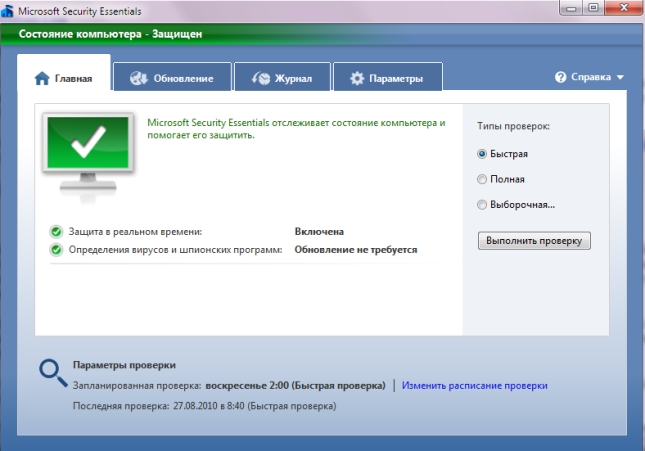 |
Prepoznaje gotovo sve viruse (98,4% - prema AV-test.org) i automatski se redovito ažurira. Osim toga, vrlo je skroman u odnosu na resurse sustava, za razliku od teškaša "Kasperskyja" i sličnih, koji su u stanju dovesti stolno računalo u stupor.
Za potpuni mir, isplati se s vremena na vrijeme dodatno očistiti sustav najnovijom verzijom Dr.Web CureIta! - također, usput, besplatni program.
Uredski paket OpenOffice.org
IrfanView preglednik
Program prikuplja glasnike u jednoj ploči i društvene mreže, što vam omogućuje uštedu prostora na radnoj površini i nepotrebnu potrebu za pristupom pregledniku. Podržani su ICQ, Facebook, Twitter, Skype, Last.FM, Mail.ru i drugi.
VirtuaWin Virtual Desktop
 |
Jednostavan kompaktni program težine 410 Kb, koji vam omogućuje stvaranje do četiri stolna računala u sustavu Windows 7. Istovremeno će oduzeti vrlo malo resursa iz memorije. I što više stolova, više prozora možete držati otvorenim. Ukratko - ono što je liječnik naručio za netbook.
Program također podržava instalaciju modula. Na primjer, možete instalirati uslužne programe za promjenu pozadine na svakom od stolova. Kao nedostatak, zapišimo zbunjujuće sučelje i potrebu za trošenjem vremena na konfiguraciju.
Savjet: možete premjestiti prozor aplikacije na susjednu radnu površinu pomoću tipki Ctrl + Alt i strelica lijevo ili desno.
Dakle, kupili ste prijenosno računalo za osobnu upotrebu i odlučili instalirati najpotrebniji softver za prijenosno računalo? I to ispravno rješenje, jer koji je smisao uzimati laptop ako na njemu nema programa. Danas sve više ljudi bira između stolnog računala i mobilni laptop, zaustavite se na drugom.To doista opravdava njegov izbor, jer je cjenovna politika proizvođača prijenosnih računala već dugo ugodna. Prije je bilo nemoguće zamisliti da možete kupiti prijenosno računalo za 15 tisuća rubalja, tako da je također produktivno, pa čak možete igrati igre. Najbolji besplatni RU softver je popularni softverski portal za vaše računalo ili prijenosno računalo. Preuzmite besplatno i bez registracije softver koji će vam pomoći u svakodnevnom radu.

No, prijeđimo na popis programa koji moraju biti instalirani na vašem prijenosnom računalu.
Koristan softver za prijenosno računalo
1. - glava svega, bez njega je nemoguće zamisliti rad na internetu, a općenito ste na mreži, stalno ste podložni virusnim napadima ili hakiranju. Stoga, kako biste osigurali sigurnost, morate instalirati antivirusni program. Najjednostavniji, a vrlo dobar je Microsoft Security Essentials, Microsoftov antivirusni program koji se dokazao posljednjih godina. Besplatan je, apsolutno nije zahtjevan za hardverske resurse, a glavna stvar je da stvarno radi svoj posao, odnosno hvata viruse i blokira njihovo pokretanje.
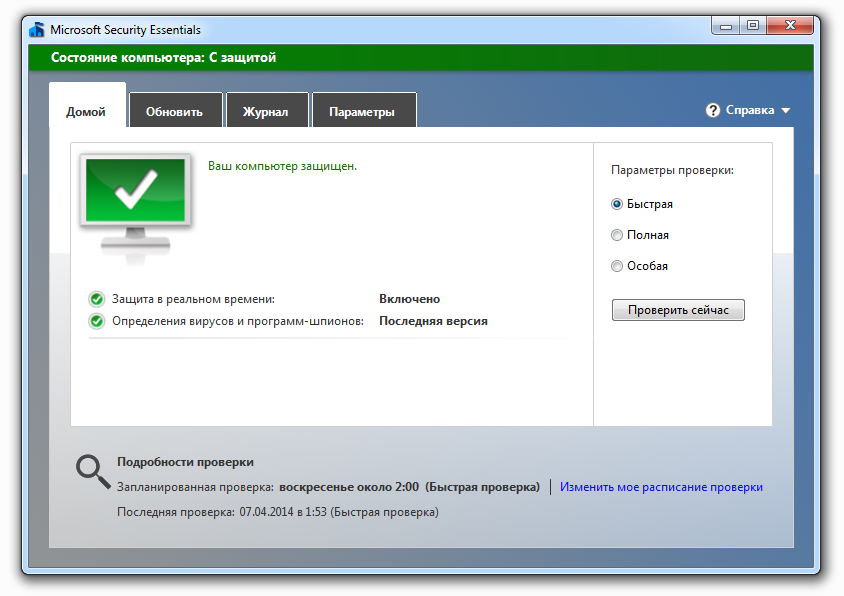
2. - ovo nije toliko obavezno, nego više sporedno softver... Ako ste kupili prijenosno računalo s već instaliran Windows, tada se ne morate brinuti za vozače, već prijeđite na sljedeću točku. Upravljački programi moraju biti instalirani ako ste ponovno instalirali sustav ili instalirali prijenosno računalo ispočetka. Upravljačke programe možete preuzeti na web-mjestu proizvođača ili ih instalirati s CD-a koji obično dolazi uz kupnju.

3. Arhiver- vrlo je važno preuzeti arhiver i instalirati ga na prijenosno računalo. Preporučujem korištenje besplatnog i praktičnog arhivatora - 7 zip.

4. - ako ćete gledati filmove skinute s torrenta ili samo s interneta, ne možete ni bez kodeka. Oni su također pravi program za bilo koji laptop. Preporučam korištenje K Lite skupa kodeka, ili instaliranje vrlo cool VLC Media Pleer, koji ima vlastiti set kodeka.

5. - odnosno flash player i dodatak za normalan prikaz internetskih stranica. U sustavu Windows 8 već je ugrađen u IE preglednik, ali ako koristite Opera ili Google Chrome preuzimanje, ažurirajte svoj flash player na najnoviju verziju.
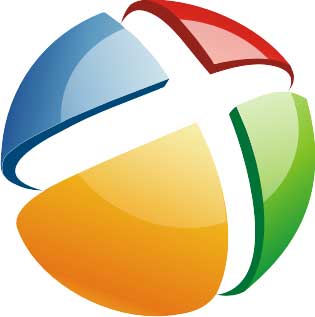
6. - ovdje morate poći od svojih osobnih potreba, u koje ste glasnike već registrirani, stoga ih je potrebno preuzeti kako biste mogli komunicirati sa svojom rodbinom i prijateljima. Popularni su: Skype, ICQ, Mail agent.

7. Softver za snimanje CD/DVD-a- također je obvezni programi za prijenosno računalo, jer ako imate pogon za snimanje, onda možete snimati diskove s filmovima ili igricama. Jednostavan i besplatan program za snimanje diskova je CD Burner XP, uz njegovu pomoć možete snimati diskove bilo kojeg formata.

Ovaj popis može se nastaviti u nedogled, ali najviše korisni programi za prijenosno računalo korisnici biraju na temelju vlastitih potreba i iskustva. Predstavili smo softver s kojim će većina vlasnika prijenosnih računala raditi u svakodnevnom životu.
Preporučujemo da obratite pozornost na ažuriranja vašeg Windows sustavi, te ih povremeno provjeravajte i instalirajte. U izborniku Start / Svi programi / Centar Windows ažuriranja... Zatim kliknite na traženje ažuriranja i instalirajte sva ažuriranja koja vaš sustav pronađe.

Ovaj članak je i koristan i potrebnih programa za prijenosno računalo će biti gotova, ali možete ostaviti u komentarima koje programe također trebate instalirati bez greške nakon kupnje prijenosnog računala.
Netbookovi su danas vrlo popularni, mnogi ih korisnici preferiraju od prijenosnih računala i osobnih računala. Koja je njihova privlačnost? Kako se pokazalo, dimenzije netbooka su znatno manje od laptopa, da ne spominjemo stolno računalo... Sukladno tome, njegova je masa također manja. Međutim, vrijedno je napomenuti da su proizvođači morali žrtvovati snagu i performanse radi smanjenja. Uglavnom, netbookovi su dizajnirani za rad s raznim uredskim aplikacijama, kao i za pristup internetu. Međutim, to uopće ne znači da je nemoguće ili hakirati igre, sve ovisi o konfiguraciji, kao i potrebama korisnika.
Dakle, koji su besplatni za netbook? Naravno, prvo morate instalirati operacijski sustav... Ovdje postoji širok izbor, netbookovi podržavaju Windows liniju, uključujući većinu najnovije verzije Windows 7 i 8, kao i Linux operativni sustavi. Nije teško preuzeti nijedan od ovih sustava. Međutim, treba imati na umu da su takvi sustavi više namijenjeni čista instalacija ispod BIOS-a, za što trebate napisati sliku preuzete datoteke na disk. U tom slučaju vam je potreban program za snimanje diskova, na primjer, Nero. Ovo je višenamjenski paket aplikacija putem kojih možete snimati diskove, stvarati slike, brisati podatke s optičkih medija, čak stvarati animirane izbornike i DVD omote.
Ali sve će to biti u budućnosti, a nakon instalacije operativnog sustava morat ćete se pobrinuti za njegovu sigurnost. Stoga obavezno instalirajte antivirusni softver, čiji je izbor vrlo velik. Ako trebate besplatno preuzeti programe za svoj netbook, obratite pozornost na Avira AntiVir Personal. Ovo je vrlo zgodan i prekrasan uslužni program koji štiti vaše računalo u stvarnom vremenu. Osim toga, Avira provjerava sve stranice koje posjećujete na Internetu – ako bilo koja web stranica predstavlja prijetnju vašem računalu, antivirus će vas odmah obavijestiti o tome. Lijepo je to primijetiti ovaj program ne troši puno resursa sustava, što je vrlo važno za korisnike netbooka.
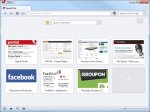
Budući da su netbookovi prvenstveno dizajnirani za umrežavanje, preporuča se da instalirate preglednik visoke kvalitete. Razgovarajmo o programu kao što je Opera. to besplatna aplikacija koji se hvali mnogima korisne kvalitete... Svaka stranica može se označiti za gledanje u bilo koje drugo prikladno vrijeme. Postoji ploča brzo pokretanje gdje možete objaviti svoje najčešće posjećene stranice. Opera je vrlo brza i web stranice se učitavaju nevjerojatnom brzinom. Osim toga, možete koristiti prečace koje vam omogućuju pristup svim važnim funkcijama.
Naravno, bez uredske aplikacije računalo je neophodno. Sigurno ćete morati instalirati paket aplikacije Microsoft Office, koji uključuje važne uslužne programe kao što su Word i Excel. Word je vrlo jednostavan za korištenje uređivač teksta koji se može pohvaliti lijepom grafikom kao i mnogim značajkama. Uostalom, program radi ne samo s tekstom, već i s raznim grafičke datoteke, uključujući slike, dijagrame, tablice i razni simboli... Ako trebate besplatno preuzeti programe za netbook za rad s proračunskim tablicama, onda je vaš izbor Excel. Softver je vrlo jednostavan za korištenje, dok vam omogućuje stvaranje tablica bilo koje složenosti.

Dakle, u pogledu instaliranih aplikacija, netbook se ne razlikuje od konvencionalna računala... Čak i ako vam je potreban, sasvim ga je moguće instalirati na netbook. Mali, praktičan, kompaktan, jeftin - prednosti netbooka su različite.
Mobilna računala imaju više prednosti nego nedostataka. Ne boje se nestanka struje, uvijek su blizu svog vlasnika. Naravno, mnogi od ovih uređaja su lošiji u performansama od stolnih računala, ali skupi modeli su sasvim prikladni za "teške" aplikacije i igre.
Mogućnosti nadogradnje za većinu mobilnih računala obično su prilično skromni – najčešće se možete promijeniti HDD, ponekad je moguće dodati memoriju, u nekim slučajevima je moguće zamijeniti diskretna grafička kartica... No, sve se to ne može uvijek učiniti, a mnoge modele prijenosnih računala gotovo je nemoguće nadograditi. Stoga postoji samo jedan način poboljšanja karakteristika uređaja, proširenja njegove funkcionalnosti i povećanja produktivnosti - pravilnim odabirom aplikacija koje se koriste.
⇡ Štedi bateriju ili Maraton za bateriju
Za instaliranje na prijenosno računalo softver primjenjuju se posebni zahtjevi. Dok se složeni i glomazni paketi mogu izvoditi na običnom stolnom računalu, za prijenosno računalo svaki dodatni proces znači potrošnju energije i smanjeno vrijeme. samostalan rad uređaja. Stoga, prilikom instaliranja softvera, morate stalno "držati prst na pulsu" i posebno pažljivo pratiti popis pokretanja. A također, kako ne biste došli u situaciju da se baterija isprazni ranije nego što se očekivalo, morate pažljivo pratiti stanje baterije.
Ovaj uslužni program ima mnoge prednosti. Prvo, besplatno je. Drugo, ima rusko sučelje. Treće, tijekom postupka instalacije možete odabrati prijenosnu verziju - u ovom slučaju, uslužni program se može pokrenuti s bilo kojeg USB pogona. Uopće nije potrebno stalno raditi NetSetMan, pa je ova opcija instalacije posebno prikladna - registar nije začepljen nepotrebnim unosima, a osim toga možete brzo konfigurirati nekoliko uređaja odjednom pomoću jednog USB flash pogona.
NetSetMan je vrlo zgodan za vaš svakodnevni rad. Na primjer, korisnik ne treba spremati trenutni profil - program ga može kreirati automatski, pamteći korištenu konfiguraciju. Ukupno, korisniku je na raspolaganju šest profila za različite mrežne konfiguracije. To je više nego dovoljno čak i za vrlo "mobilnog" korisnika koji u jednom danu uspije raditi na računalu i tamo i ovdje.
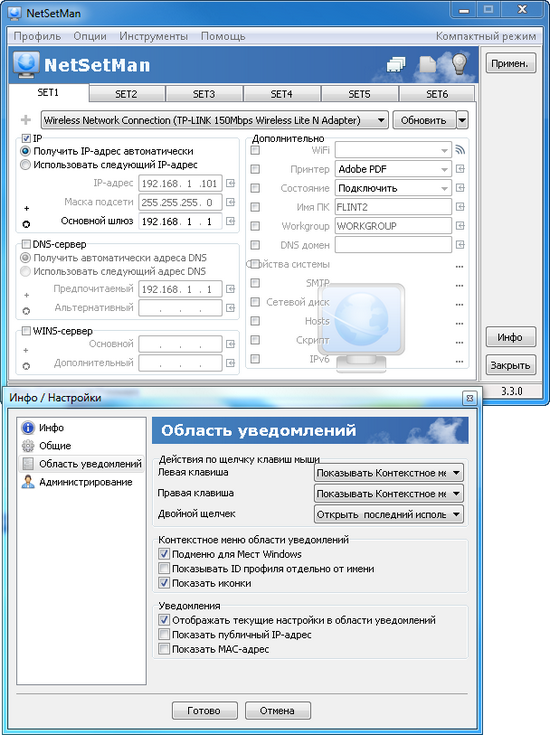
Automatsko prebacivanje parametara omogućit će vašem prijenosnom računalu da se brzo prilagodi novoj mreži. Čim aplikacija otkrije novi naziv mreže, odmah aktivira odgovarajući profil. U postavkama uslužnog programa možete povezati identifikaciju nove mreže na jedinstvenu MAC adresu.
⇡ Connectify - vaša vlastita pristupna točka
Mobilno računalo gotovo uvijek sadrži standardni skup uređaja, uključujući mrežni adapter za rad s Ethernetom i Wi-Fi modul. Ako imate mogućnost spajanja na prijenosno računalo žičani internet, možete ga dijeliti preko Wi-Fi-ja s drugim korisnicima, pretvarajući svoje računalo u pravu pristupnu točku. U tu svrhu prikladno je koristiti uslužni program Connectify. Program instalira virtualni Wi-Fi adapter u sustav, koji djeluje kao usmjerivač, pružajući drugim korisnicima različite resurse, uključujući pristup internetu.
Glavni prozor Connectify se poziva pomoću ikone na traci sustava. Sadrži sve potrebne postavke za kontrolu pristupne točke, tako da korisnik ne mora ni kontaktirati mrežne postavke Windows i potražite potvrdni okvir pored Dopusti drugim korisnicima mreže da se spoje na internet ovo računalo". Na popisu dostupnih mrežni adapteri označava koji će uređaj dijeliti internet, koji će se uređaj koristiti za distribuciju bežičnog Wi-Fi pristupa, a također odabire jednu od sigurnosnih razina Wi-Fi mreže... Osim toga, morate dodijeliti naziv pristupnoj točki i odrediti pristupnu lozinku.
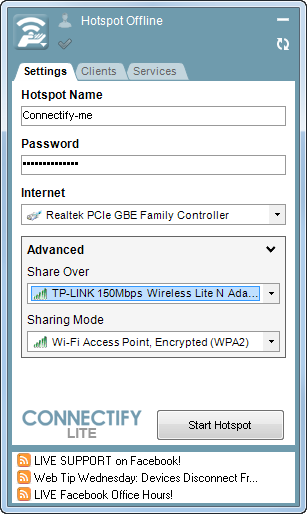
Čim se jedan od korisnika pokuša spojiti na aktiviranu pristupnu točku (gumb Start Hotspot), program počinje voditi statistiku veza. Na kartici Klijenti možete vidjeti popis korisnika koji su spojeni na računalo koje pruža mrežne resurse.
Uslužni program Connectify dostupan je u dvije verzije - u obliku besplatna verzija i Connectify Pro, s naprednijim značajkama. Potonji vam omogućuje da odaberete bilo koji naziv za pristupnu točku (u besplatnoj verziji morate se nositi s prefiksom Connectify), koristiti administrativne alate, a također ima napredne funkcije za pristup udaljenim datotekama. Za organiziranje redovitog pristupa stranicama putem http ili https sasvim je dovoljna besplatna verzija programa.
⇡ Dovršavanje tipkovnice
Prijenosno računalo, za razliku od stolnog računala, nema mogućnost zamjene tipkovnice prikladnijim modelom. Stoga se korisnik mora pomiriti sa svim nedostacima mobilnog izgleda. Međutim, možete se riješiti nekih neugodnosti prijenosne tipkovnice.
⇡ LED diode tipkovnice: instalirajte "bljeskalice"
Dizajneri prijenosnih računala nastoje učiniti uređaj što manjim, ponekad zaboravljajući da prijenosno računalo ne bi trebalo biti samo kompaktno, već i jednostavno za korištenje. Neki modeli nedostaju LED indikatoričesto korištene tipke kao što su Caps lock i Num lock... Ovaj mali, ali neugodan nedostatak nestat će čim instalirate mali besplatni uslužni program, Keyboard LED. Naravno, u vašem laptopu neće se pojaviti žarulje, ali će aplikacija izvijestiti o svakom od načina rada spomenutih tipki. Štoviše, ovaj program može pratiti i pritiskanje tipke Scroll Lock, čiji indikator nije ni na svakoj tipkovnici radne površine.
![]()
LED diode tipkovnice rade pozadini zauzimajući u RAM memorija otprilike jedan do dva megabajta. Program može obavijestiti korisnika o pritisnutim tipkama na dva načina - korištenjem ikone za promjenu u traci sustava ili stalnim tekstualnim informacijskim poljem u kutu zaslona. Također u programu možete prilagoditi shemu boja indikatora i omogućiti zvučni signal, koji će pratiti svaki pritisak na kontrolirane tipke.
⇡ Blokator dodirne podloge - pogledajte dodirnu podlogu za povlačenje
Mnogi korisnici koji kupe laptop nikad se ne naviknu touch pad a u torbi s laptopom drže poznatiji manipulator za posao – miš.
Čak i oni koji su naučili majstorski pomicati prste na touchpadu vjerojatno neće tvrditi da ovaj alat za upravljanje pokazivačem ima nedostatke. Prvo, manje je točan i potpuno neprikladan za dinamičke pokrete pokazivača, na primjer, u igrama. Drugo, njegova provedba ponekad ostavlja mnogo da se poželi. Na nekim modelima mjesto touchpada je tako loše odabrano da prilikom tipkanja dlan neprestano dodiruje jastučić, zbog čega kursor slučajno "skoči" u sredinu upisanog dokumenta. Ovo je najbolji scenarij. U najgorem slučaju, pokazivač može spontano odabrati i izbrisati fragment upisanog teksta ili čak pokrenuti neku programsku funkciju ako slučajno udari u element sučelja.
Još jedan nedostatak koji prati mnoge modele prijenosnih računala je nedostatak hardverskog prekidača za ovaj uređaj. To ne znači da je touchpad potpuno beskoristan, ponekad je njegova prisutnost vrlo korisna, na primjer, kada u ruksaku nema mjesta za miša. Međutim, s vremena na vrijeme želio bih nekako brzo onemogućiti touch panel na neko vrijeme, recimo, tijekom tipkanja.
Touchpad možete blokirati standardnim sredstvima, koristeći popis instaliranih uređaja. Ali postoji još prikladniji način - koristiti mali besplatni program Blokator dodirne podloge. Ovaj uslužni program prati aktivnost korisnika praćenjem pritiska na tipke na tipkovnici. Čim vlasnik prijenosnog računala počne pisati tekst ili tipkati naredbu, uslužni program Touchpad Blocker privremeno blokira funkcije touchpada, a korisnik se više ne može bojati dodirnuti podlogu ovog uređaja.
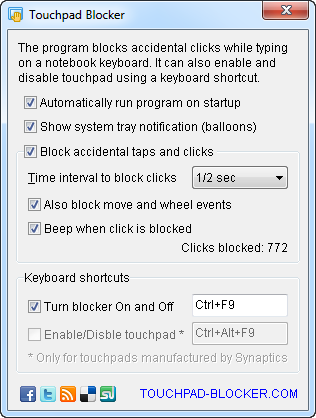
Program sprema statistiku blokiranih naredbi touchpada - u prozoru uslužnog programa u bilo kojem trenutku možete vidjeti koliko je puta Touchpad Blocker upozorio slučajni klikovi... Osim toga, uslužni program vam omogućuje da prilagodite trajanje zaključavanja dodirne ploče.
⇡ Zaključak
Prijenosna računala se ažuriraju vrlo često, i uopće novi laptop može "izaći iz mode" za samo par godina. No, glavno softversko “punjenje” mobilnih računala, unatoč poboljšanju hardvera ovih uređaja, ostaje isto. Osim aplikacija predstavljenih u ovom članku, postoji mnogo alternativnih rješenja - besplatnih i komercijalnih, tako da korisnik ima što birati.
V moderni svijet Vrlo je teško raditi s prijenosnim računalom bilo koje tvrtke, čak i ako se radi o prijenosnom računalu Acer, bez potrebnih uslužnih programa. Ako nemate instalirane upravljačke programe, uvijek možete preuzeti upravljačke programe za prijenosna računala Acer na Internetu - da provjerite. I nakon što ste već provjerili opremu i ovaj ili onaj uslužni program, odaberite upravljačke programe onih proizvođača koji vam odgovaraju. Tako je, primjerice, tvrtka Acer odlučila značajno pojednostaviti život svojim potrošačima pa je razvila tehnologiju Acer-eRecovery, što uključuje vraćanje OS-a zajedno s programima i upravljačkim programima kakav je bio u trenutku kupnje vašeg prijenosnog računala. Da biste vratili operativni sustav sa svim programima i upravljačkim programima, morate pročitati upute za uporabu Acer-eRecovery. Acer-Empowering-Framework je također skup uslužnih programa koji će korisniku učiniti život lakšim i praktičnijim.
Acer ePower i Acer ePower Management 6.0- alati za optimizaciju postavki prijenosnog računala (ušteda energije), kao i ovi uslužni programi dizajnirani su za povećanje vremena rada do sljedećeg punjenja baterije. U verziji Acer ePower Management 6.0 ima dva načina rada: režim drijemanja, koji uključuje nekoliko važnih opcija za uštedu energije odjednom. Drugi sustav - ako Windows isključi zaslon, neki uređaji automatski prelaze u način rada niske potrošnje.
Acer-eLock-Management je alat koji vam omogućuje kontrolu pristupa određenim pogonima i pogonima optički diskovi. Acer-eLock-Management osigurava sigurnost tih datoteka do servisiranja računala. Osim, Acer-eLock-Management je izvrstan alat za sprječavanje korištenja diskova i drugih uređaja na javnim računalima. Ukratko, Acer-eLock-Management može utjecati na mogućnost kopiranja informacija na medij bilo kojeg vanjskog uređaja za pohranu. Acer-eSettings je uslužni program koji ima za cilj prikazati informacije o vašem osobno računalo, a također omogućuje prilagodbu određenih parametara. Komunalne usluge 3G Acer 3.00, Kamera Acer 1.0 i LaunchManager Dritek- ovo su upravljački programi potrebni svakom modernom korisniku prijenosnog računala. Na primjer, Dritekov LaunchManager je sposoban nadzirati aplikacije dok rade istodobno sa sustavom Windows. Na primjer, Intel Turbo Boost (Turbo Boost Monitor)- ovo je poseban uslužni program koji vam omogućuje povećanje (overclock) frekvencije vašeg procesora, čime se ubrzava rad samog računala. A Intel bežični zaslon je uslužni program koji vam omogućuje bežični prijenos audio i video datoteka, na primjer, s prijenosnog računala na TV. Uostalom, svi ljudi sanjaju da se brzo riješe svih vrsta žica koje opterećuju život.
 Arhitektura distribuiranog upravljačkog sustava baziranog na rekonfigurabilnom računskom okruženju s više cjevovoda L-Net "transparentni" distribuirani datotečni sustavi
Arhitektura distribuiranog upravljačkog sustava baziranog na rekonfigurabilnom računskom okruženju s više cjevovoda L-Net "transparentni" distribuirani datotečni sustavi Stranica za slanje e-pošte Ispunite datoteku relay_recipients adresama iz Active Directory
Stranica za slanje e-pošte Ispunite datoteku relay_recipients adresama iz Active Directory Nedostaje jezična traka u sustavu Windows - što učiniti?
Nedostaje jezična traka u sustavu Windows - što učiniti?